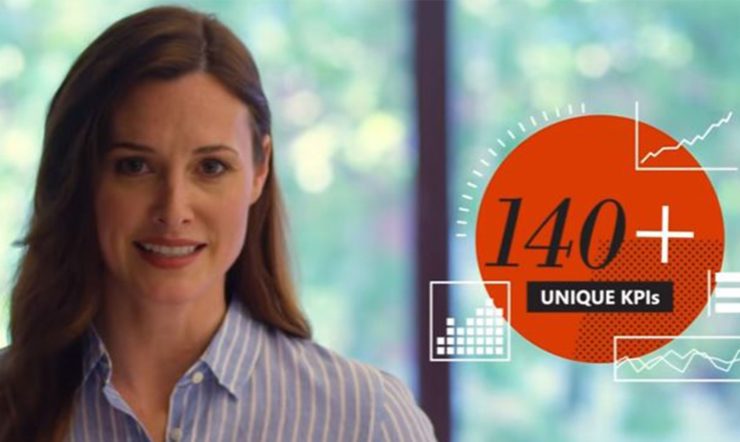
Ontdek het geheim achter jouw meest succesvolle werknemers dankzij Workplace Analytics
Maak optimaal gebruik van de kracht van jouw werknemers. Hoe? Dankzij Microsoft Workplace Analytics. https://youtu.be/iWwFKGt92vk
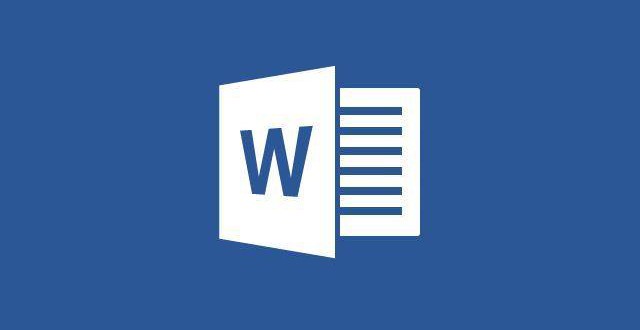

Patrick Viaene
Modern Workplace & Security Lead
Microsoft Word is een krachtige en uitgebreide tekstverwerker, waarvan we vaak niet de volledige mogelijkheden benutten. In deze post verzamelen we enkele handige weetjes over Word 2013:
Wist je dat je in Word 2013 een PDF document kunt omzetten naar een Word document, de inhoud vervolgens kunt bewerken, en indien gewenst, terug bewaren als een PDF document? Dit doe je zo :
1. Klik op Bestand > Openen
2. Kies de locatie van de PDF en klik op Bladeren
3. Zoek de PDF en klik op Openen
Word converteert je PDF nu in een Word document! De conversie werkt het best met documenten die voornamelijk uit tekst bestaan. Wil je een Word document bewaren als PDF? Dat kan ook: klik op Opslaan Als, selecteer PDF als Bestandstype en kies Opslaan. Zo eenvoudig is het!
Weet je niet meer welk document het juiste document was? In Word 2013 kan je twee documenten met elkaar vergelijken en uitsluitend de wijzigingen tussen beide documenten weergeven. Handig! De documenten die met elkaar worden vergeleken, worden niet gewijzigd. De resultaten van dit type vergelijking worden standaard weergegeven in een nieuw, derde document.
1. Open de documenten die je wil vergelijken
2. Klik op het tabblad Controleren (Review). In de groep Vergelijken (Compare) kies je vervolgens Vergelijken… (Compare…)
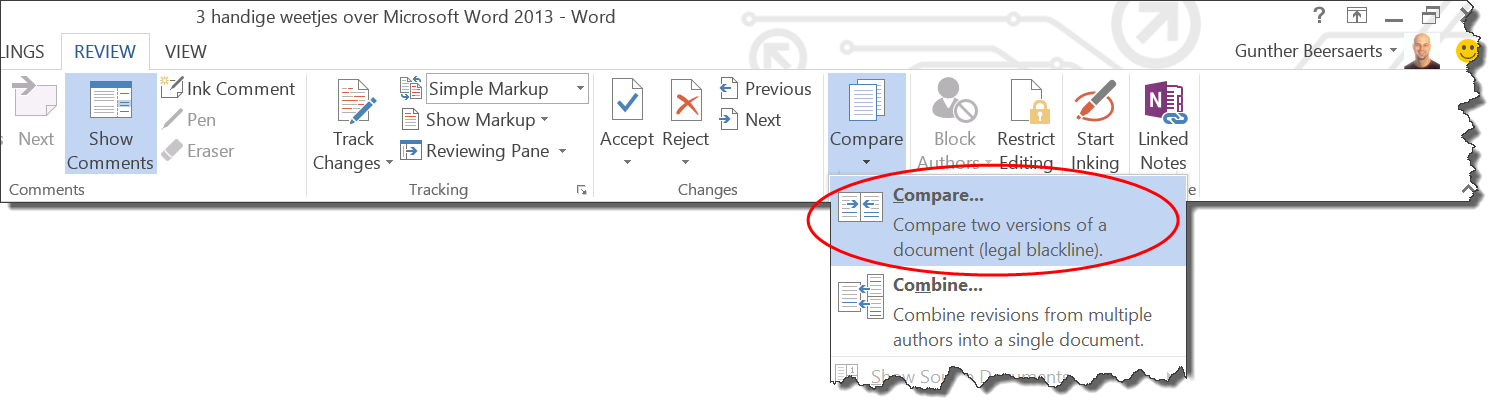
3. Onder Oorspronkelijk document kies je het document dat je als oorspronkelijk document wil gebruiken
4. Onder Gereviseerd document kies je het andere document dat je met het oorspronkelijke document wilt vergelijken.
5. Kies OK
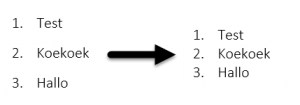 Word plaatst standaard steeds een witregel (space) tussen 2 alinea’s met dezelfde stijl. Bijvoorbeeld bij Opsommingstekens (Bullet list) krijg je vaak extra witregels ertussen, zoals in het voorbeeld hiernaast.
Word plaatst standaard steeds een witregel (space) tussen 2 alinea’s met dezelfde stijl. Bijvoorbeeld bij Opsommingstekens (Bullet list) krijg je vaak extra witregels ertussen, zoals in het voorbeeld hiernaast.
Wanneer je op de Enter-toets drukt, dan maakt Word automatisch een witregel aan. Wil je dat niet, dan moet je gebruik maken van de toetscombinatie Shift + Enter. Dat wordt een “zachte return” genoemd en dan wordt er geen witregel aangemaakt.
Wat als je al een groot bestand hebt met steeds een witregel tussen de alinea’s? Hoe krijg je in één keer al die witregels weg? Dat doe je zo:
1. Selecteer de tekst die de extra witregels bevat
2. Rechtermuisklik op de tekst en selecteer Alinea
3. Vink het selectievakje Geen witruimte toevoegen tussen alinea’s met dezelfde stijl aan
Via dit selectievakje kun je ervoor kiezen of de alinea-afstand al dan niet enkel wordt toegevoegd tussen twee alinea’s met een zelfde stijl. Handig hé?
Dit waren 3 van onze favoriete tips over Word 2013. Hopelijk besparen de tips je veel tijd. Heb je ook een tip? Laat het ons weten in de reacties!